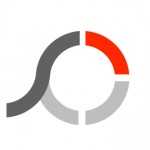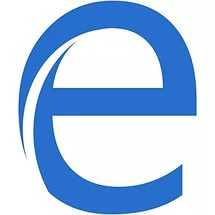Что делать если Windows 10 зависает
Windows 10 зависает – это вряд ли новость для всех пользователей, так как и предыдущие версии ОС также подвисали. Мы расскажем, что делать с компьютером в данном случае.
Хотя новая операционная система от Microsoft и получилась весьма удачной и привлекательной, но все же у некоторых пользователей с ней связаны некоторые проблемы. Например, иногда Windows 10 зависает, и пользователь самостоятельно не может определить причины такого поведения системы. Часто ошибки возникают в результате неправильно установленных драйверов, ошибок при работе какого-то «железа» и т. д. Поэтому стоит хоть немного разобраться в том, что может быть основной причиной, связанной с подобными проблемами.
Причины, по которым зависает Windows 10
Существует минимум 6 причин, почему ваш компьютер может работать с проблемами. К этим причинам относятся:
- В автозапуске системы очень много программ и драйверов;
- Есть какое-то программное обеспечение, которое поразил вирус;
- Затормаживание работы системы часто связано с сильной фрагментацией жёсткого диска;
- Несовместимость тех или иных программ;
- Неиспользуемые файлы, которые содержат вредоносные элементы;
- Использование старого «железа», которое просто физически не может «вытянуть» современную операционную систему.
Очень часто восстановить работоспособность ОС помогает перезагрузка компьютера и последующее выключение программ, которые в ближайшее время просто не планируется использовать. Часто бывает, что на рабочей машине у пользователя может одновременно быть открыто очень много приложений, которые он попросту не использует в этот момент.
Что нужно делать, когда зависает Windows 10
Очень часто проблему зависания новой операционной системы решает её грамотная чистка. Для этого необходимо проанализировать файлы и программы, которые находятся в автозагрузке. Если какие-то из них возможно загружать вручную по мере необходимости, то их стоит удалить из автоматической загрузки.
Далее желательно проанализировать диски и провести дефрагментацию. Это увеличит работоспособность системы и сделает её устойчивее к вылетам и зависанию. После желательно проверить все дисковое пространство на вирусы и вредоносное ПО. Проверка целостности файловой системы также улучшает работу ПК. Ну и в конце желательно подумать о том, какие из установленных программ вам реально нужны, а какими вы пользуетесь раз в год. Последние, возможно, лучше полностью удалить и устанавливать потом только по необходимости.
Критические ситуации
Если же вы попали в ситуацию, когда ваше устройство не реагирует ни на какие команды, то остается одно – жесткое выключение или жесткая перезагрузка. Вы также можете попробовать банально подождать, но это не решение, а лишь отсрочка для неизбежного.
Мы рекомендуем перед жесткой перезагрузкой подождать до 10 минут. Да, именно столько, хотя многим такой срок и кажется чрезмерно длинным, но некоторые процессы на ПК происходят и в момент, когда он подвис. Далее не спешите отключаться, первым делом сделайте скриншот вашего рабочего стола. Понятно, что принтскрин обычным методом не работает, но вы всегда можете использовать камеру мобильного телефона. Это поможет вам в будущем разобраться, в чем же была причина данной проблемы.
Как предотвратить
Лучше всего, если вам удастся предотвратить подобные случаи. Для этого следуйте нехитрым правилам:
- Регулярно проводите полный контроль и анализ компьютера;
- Устанавливайте только проверенный софт;
- Проводите технический осмотр;
Первое особенно актуально, так как например, если причина в том, что вам например не хватает мощности блока питания, то лучше, если вы узнаете об этом пока он еще «живой» и сможете решить проблему. Но технический осмотр – это еще не все, также нужно проводить и программный, ведь одна неверно установленная утилита может «рушить» всю систему.
Если же ситуация не решатся, то попробуйте переустановить ОС. Windows 10 можно первым делом попробовать восстановить, лишь затем переустановить с нуля, но если у вас уже возникли проблемы подобного масштаба, то мы рекомендуем не пытаться восстановить изначально проблемную систему и лишь просто установить необходимое с нуля, тем более, что у нас есть чистая сборка, и вы всегда можете воспользоваться специальным активатором.
Понравилась статья? Поделитесь с друзьями:
- Лучшие программы для Windows 10
- Отзывы пользователей
программы
статьи
ТОП10 программ